Analiziranje upotrebe virtuelnih zakazanih obaveza
Uz Teams Premium i Virtuelni sastanci dobijate ključnu metriku, kao što su "ne projekcije", vremena čekanja i analitika na nivou kalendara, da biste pomogli da se podstiče poslovni rezultat i poboljša utisak pri radu sa zakazanim obavezama za klijente.
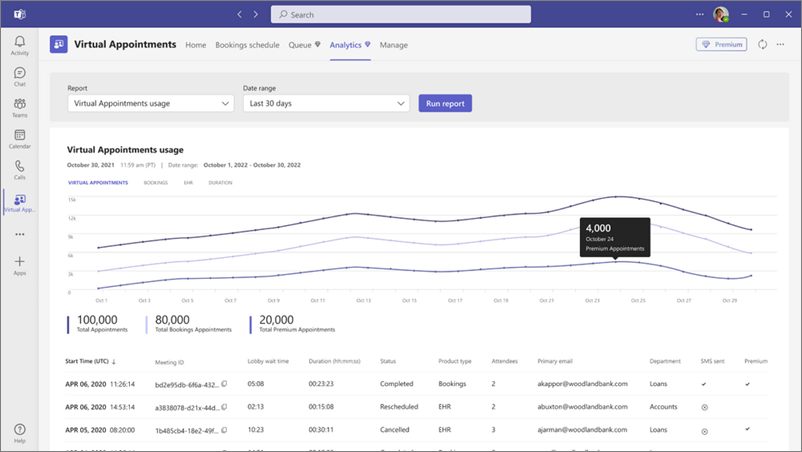
Važno: Analitika zahteva Teams Premium licencu. Više informacija potražite Microsoft Teams Premium – pregled za administratore.
-
U usluzi Teams otvorite aplikaciju Virtuelni sastanci i izaberite karticu Analitika.
-
Odaberite izveštaj koji želite da vidite, uključujući opseg datuma, a zatim izaberite stavku Pokreni izveštaj.
Zadržite pokazivač iznad delova grafikona da biste videli određene detalje, kao što je broj zakazanih obaveza za svaki dan.
Ispod grafikona se nalazi tabela koja vam pruža detaljne informacije o svakoj zakazanoj obavezi povezanoj sa odeljenjem koje su izvršene tokom izabranog opsega datuma. Tabela prikazuje sledeće informacije:
-
Vreme početka (UTC) je datum i vreme kada su i član osoblja i učesnik prisutni na sastanku ili kada je došlo do prve aktivnosti jednog od učesnika na sastanku.
-
ID sastanka je jedinstveni ID sastanka.
-
Vreme čekanja učekaonici e je vremenska razlika između vremena kada se učesnik prvi put pridruži čekaonici kada je taj isti učesnik ili drugi učesnik primljen na sastanak od strane člana osoblja.
-
Trajanje je vremenska razlika između vremena početka i vremena kada poslednja osoba napušta sastanak. Ako se član osoblja i učesnik nisu pridružili sastanku, trajanje će biti prikazano kao 0 (nula).
-
Status prikazuje status sastanka.
-
Dovršeno: Ako se neki članovi i učesnici osoblja pridruže sastanku i sastanak se završi. Ili, ako se neki učesnici pridruže sastanku i sastanak se završi.
-
Nema projekcije: Ako se jedan član osoblja pridruži sastanku, ali se nijedna druga osoba ne pridruži i sastanak se završio.
-
-
Tip proizvoda ukazuje na to da li je virtuelna zakazana obaveza planirana putem aplikacije Bookings ili Teams EHR konektora. U budućnosti će uključivati Graph API.
-
Učesnike predstavlja maksimalan broj članova osoblja i učesnika na sastanku u bilo kom datom trenutku tokom celog trajanja sastanka.
-
Odeljenje je Bookings kalendar ili odeljenje bolnice kojem sastanak pripada.
-
Premium ukazuje na to da li je zakazana obaveza koristila napredne Virtuelni sastanci u programu Teams Premium.










